重拾Emacs
最近使用spring cloud做微服务架构,老迈的机器扛不住使用idea同时打开几十个工程。 在做配置梳理以及代码阅读时,遇到非常大的障碍。
本着轻量级的原则,使用了一段时间的neo vim 发现对于 vim的一些基本操作总是学了又忘,可能本质上还是不适应吧。突然想起来,以前就是用Emacs的嘛,还特意买了两个HHKB键盘来着,那为什么不继续用Emacs? 工具还是要趁手的才好使,用的越久越习惯,才会越好使。
所以有了这一篇,重新把Emacs捡起来。想起来在 Github 上有以前备份的定制化Emacs配置。鉴于有那么2,3年没有把Emacs作为主力使用,一些基本的操作还是要重新温习一下。那么好,就当成全新的开始整理吧。
Emacs 科普
正经的官方科普还是需要参考下 Wiki. 这里随便瞎侃一下。
Emacs本身是个操作系统,一个可以执行emacs-lisp代码的操作系统。但是,他又是个编辑器,往往被称作神的编辑器。这也恰恰说明了Emacs使用的学习成本是相当高的,看,需要“神”来使用。 与之相对的vim就被称之为“编辑器之神”。放个学习曲线图可以感受下。
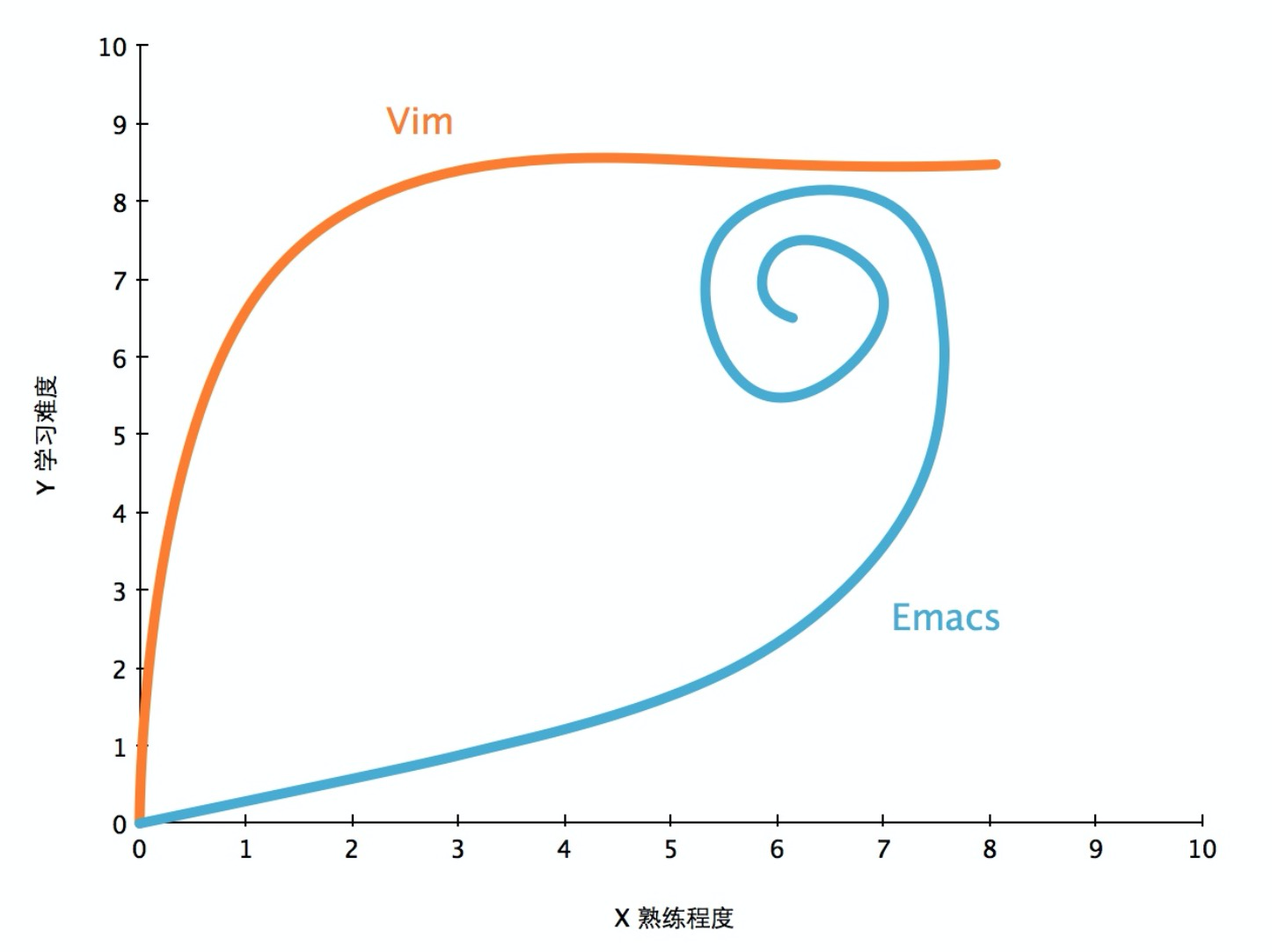
双方阵营的争端就不展开说了。简单描述下就是,像我这样又使用vim又使用Emacs的,会被双方人马架上火刑架烧死,算是对“异教徒”的惩罚,哈哈。
不过,我想说的是人类之所以区别于野兽,是因为人类学会了使用工具。对,重点在这里,使用工具。 所以不必太在意阵营问题。
安装Emacs
由于本人常年工作在mac系统,已经不太熟悉windows系统了,因此这边只描述下如何在mac系统中安装和使用emacs。对于其他系统或者其他安装方式,可以参考Emacs官方的安装教程
我选择了使用brew cask install emacs的方式安装。如果网速快的话,略等几分钟即可完成安装。
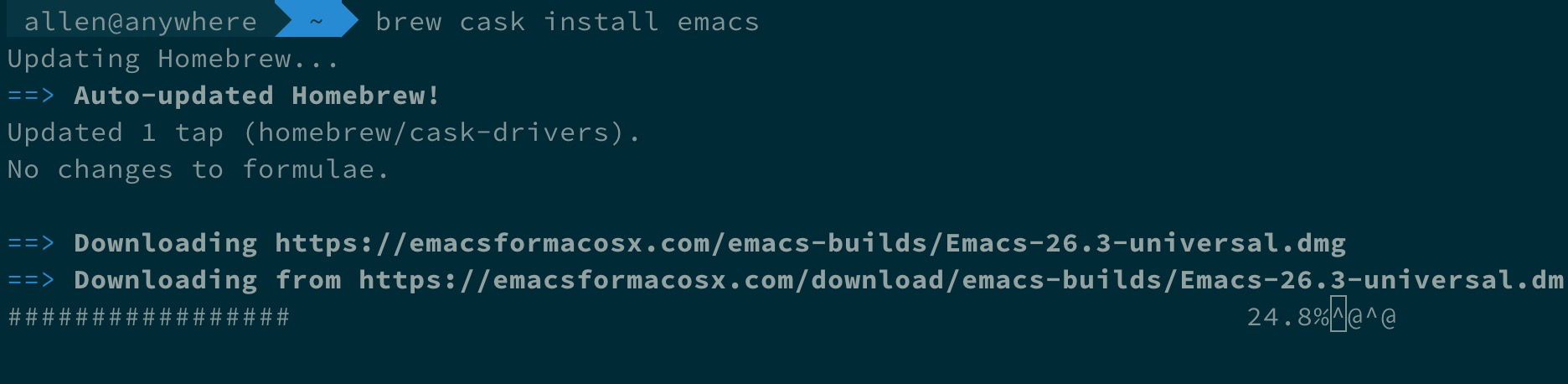
打开Emacs可以看到如下的界面。到这一步,已经完成了Emacs的安装,不可否认,这个UI已经远离时代很远很远了。那么为什么还是那么多人用Emacs呢? 不得不说,正是因为Emacs强大的定制化能力具备了这种魅力。
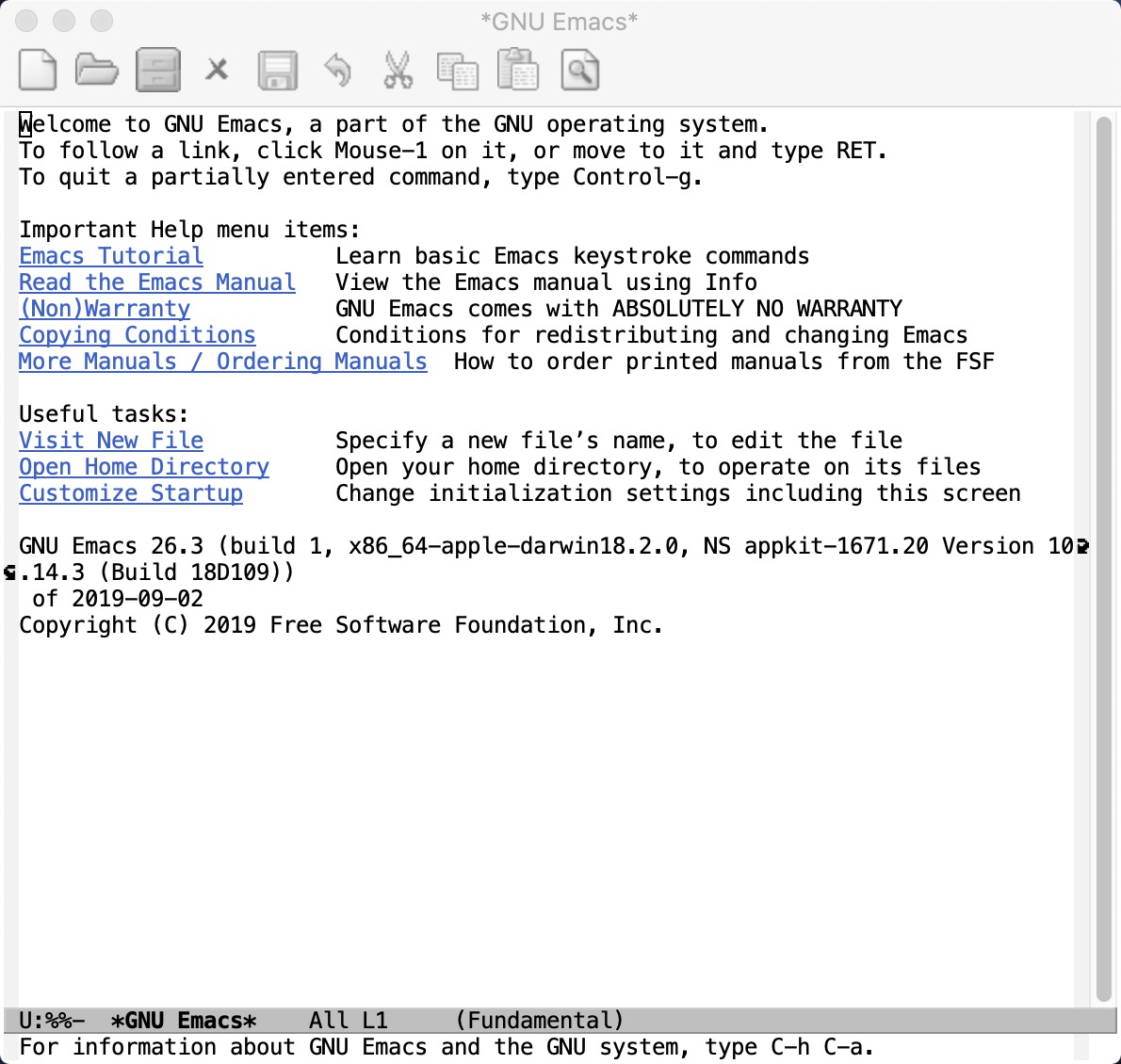
因为比较习惯在iTerm等终端中工作,因此直接使用终端唤起 Emacs 也是比较重要的。当然,Emacs有Terminal版本,不过我还是选择在终端中唤起图形界面版本的方式来做。需要在 ~/.bashrc配置一行alias进行关联。如:alias vim="/Applications/Emacs.app/Contents/MacOS/Emacs"
配置思路
安装完Emacs之后,最重要的是根据自己的工作流进行配置。梳理了下,配置思路如下:
基本配置
- 配置目录固定化
- 通用配置
- 包管理工具配置
- 主题配置
IDE 配置
- 编程语言配置(Java, Python, CPP, Node, Javascript)
- 自动提示
- 方法或函数跳转
- Snippet
效率工具配置
- 编辑器支持
- 项目内文件快速检索
- 文件树展示
- Org-Mode支持
TODO: 此处缺少一张配置完成后的最终版